Activación de las imágenes de correo electrónico
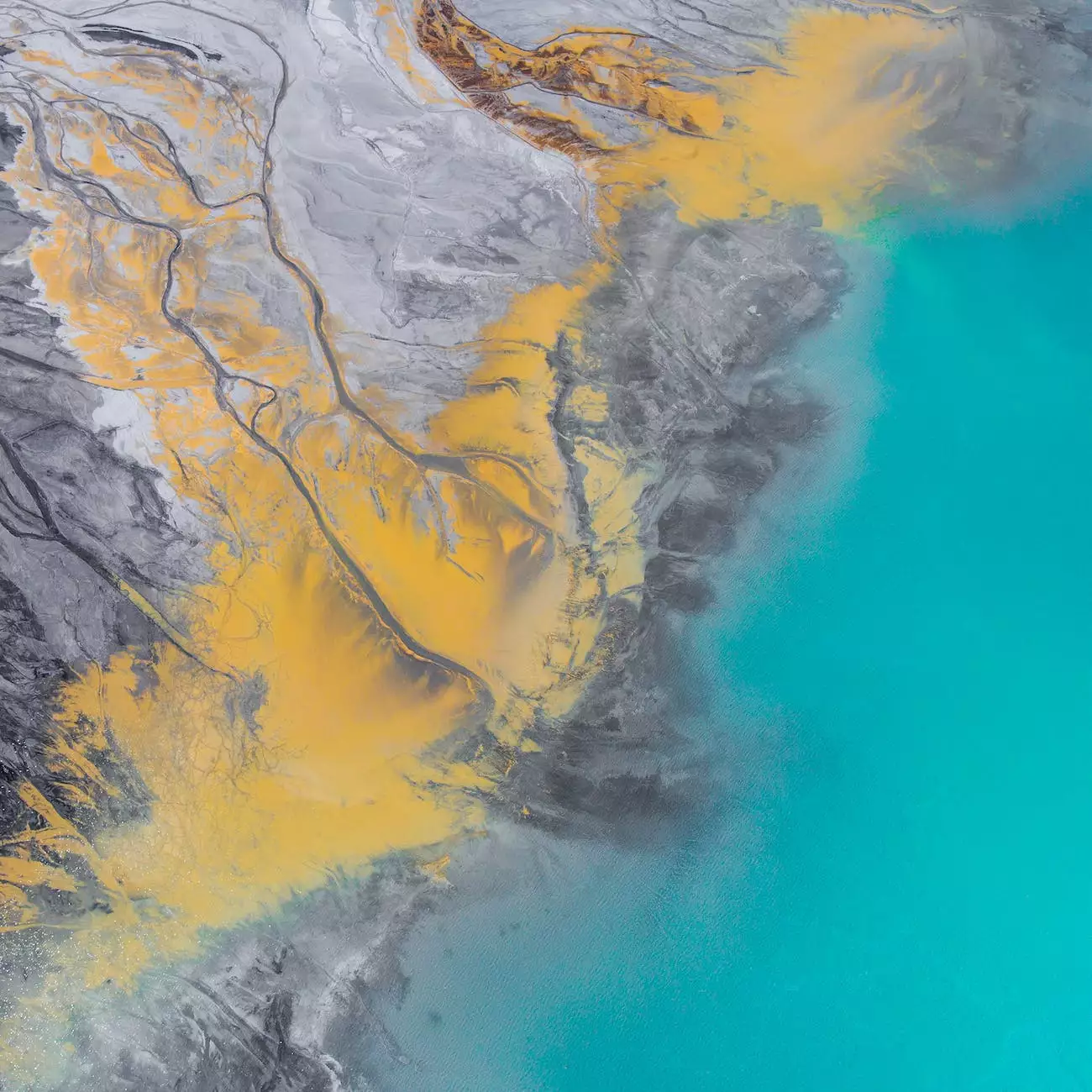
Bienvenido a John Hugh Shannon, su fuente confiable de información legal relacionada con la ley y el gobierno en línea. En este artículo, discutiremos la importancia de activar las imágenes de correo electrónico y proporcionaremos pautas completas para ayudarlo a activar las imágenes en su cliente de correo electrónico. Siga leyendo para obtener más información.
¿Por qué es importante activar las imágenes de correo electrónico?
Las imágenes en los correos electrónicos desempeñan un papel crucial en la comunicación efectiva. Sin embargo, muchos clientes de correo electrónico desactivan automáticamente la visualización de imágenes por razones de seguridad. Esto puede presentar desafíos para los remitentes de correos electrónicos, especialmente aquellos que desean transmitir información visualmente atractiva y relevante.
Al activar las imágenes de correo electrónico, obtendrá los siguientes beneficios:
- Experiencia visual mejorada: Las imágenes ayudan a transmitir información y mensajes de manera más efectiva y atractiva.
- Contenido completo: Al activar las imágenes, se asegurará de que todos los elementos de diseño y contenido previstos por los remitentes sean visibles.
- Información relevante: Muchos correos electrónicos contienen información visual clave, como logotipos, gráficos y botones de llamado a la acción. Al habilitar las imágenes, podrá acceder y utilizar la información relevante en su totalidad.
- Interacción mejorada: Las imágenes pueden incluir enlaces, botones y otros elementos interactivos que mejoran la experiencia del usuario dentro del correo electrónico.
¿Cómo activar las imágenes de correo electrónico?
A continuación, le ofrecemos una guía detallada para activar las imágenes de correo electrónico en algunos de los clientes de correo electrónico más populares:
Gmail
Para activar las imágenes en Gmail, siga estos pasos:
- Inicie sesión en su cuenta de Gmail.
- Haga clic en el icono de rueda dentada en la esquina superior derecha de la pantalla.
- Seleccione "Configuración" en el menú desplegable.
- En la pestaña "General", desplácese hacia abajo hasta la sección "Imágenes".
- Seleccione la opción "Mostrar siempre imágenes externas".
- ¡Listo! Ahora las imágenes se cargarán automáticamente en los correos electrónicos que reciba en Gmail.
Outlook
Si utiliza Outlook como su cliente de correo electrónico, siga estos pasos para activar las imágenes:
- Abra el cliente de Outlook.
- Haga clic en "Archivo" en la barra de navegación superior.
- Seleccione "Opciones" en el menú desplegable.
- En la ventana de opciones, elija "Centro de confianza" en el panel de navegación izquierdo.
- Haga clic en "Configuración del Centro de confianza".
- En la ventana del Centro de confianza, seleccione "Configuración automática de descarga".
- Marque la casilla "No bloquear automáticamente las imágenes descargadas".
- Haga clic en "Aceptar" para guardar los cambios.
Apple Mail
Si es usuario de Apple Mail, puede habilitar las imágenes siguiendo estos pasos:
- Abra la aplicación Apple Mail.
- Haga clic en "Correo" en la barra de menú superior.
- Seleccione "Preferencias" en el menú desplegable.
- En la ventana de preferencias, elija la pestaña "Visualización".
- Asegúrese de que la opción "Mostrar imágenes en los mensajes" esté marcada.
- ¡Ahora podrá ver las imágenes en los correos electrónicos que reciba en Apple Mail!
Conclusión
Activar las imágenes en el correo electrónico es esencial para aprovechar al máximo su experiencia de comunicación visual. Al seguir las pautas proporcionadas anteriormente, podrá habilitar las imágenes en su cliente de correo electrónico preferido y disfrutar de contenido completo y enriquecido.
En John Hugh Shannon, nos comprometemos a brindarle información y orientación legal de alta calidad. Si tiene más preguntas o necesita asistencia adicional, no dude en ponerse en contacto con nuestro equipo de expertos en derecho y gobierno. Estamos aquí para ayudarlo.